השבת זמנית את עדכוני Windows לפני כיבוי Windows
Miscellanea / / February 16, 2022
שְׁמִירָה Windows מעודכן שימוש בעדכוני Windows הוא תרגול טוב, אבל מתישהו זה יכול לעלות לך על העצבים. אם מעולם לא הגדרת את עדכון Windows לאחר התקנת Windows, עליך לדעת שהוא מוגדר למצב עדכון אוטומטי. במצב זה Windows מוריד אוטומטית את קבצי העדכונים הדרושים ומתקין אותם באופן אוטומטי כאשר אתה מכבה את המחשב שלך.
שתי הבעיות עם זה היא שלך רוחב הפס של האינטרנט ייצרך ברקע ללא ידיעתך ואולי תצטרך לחכות בזמן כיבוי המחשב, דבר שעלול להרגיש כמו נצח. אז, היום נראה לך כיצד להשבית זמנית את עדכוני Windows כאשר אתה צריך את זה מחוץ לדרך שלך.
השבתת עדכוני Windows
אתה יכול לפתוח את Windows Update מלוח הבקרה של Windows אבל אני מעדיף להשתמש ב- wuappהפעל פקודה.
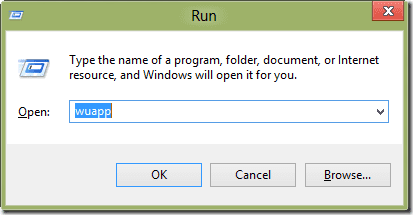
לאחר פתיחת עדכון Windows, הוא נותן לך אפשרויות רבות בסרגל הצד השמאלי שבו תוכל להשתמש כדי להגדיר עדכון במחשב שלך. הקלק על ה שינוי הגדרות קישור לביצוע שינויים בהגדרות Windows Update.

כברירת מחדל, עדכון Windows יוגדר למצב אוטומטי אך אתה יכול לבחור להשבית אותו או להודיע לך ולבקש רשות לפני ביצוע עדכון. אני אישית לא הייתי מתחייב על השבתת העדכון לחלוטין מכיוון שזה לא תרגול בטוח.
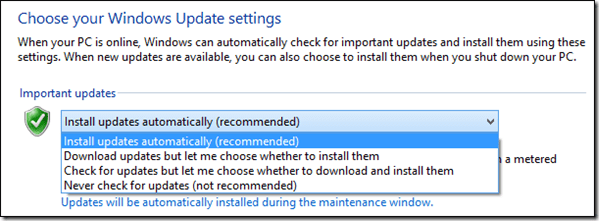
אבל אם Windows Update כבר הוריד את כל קבצי העדכון ומחכה שתכבה את המערכת שלך, עדיין יש דרך לדחות את תהליך העדכון. נתקלנו בזה ב freewaregenius בלוג. אז בואו נראה איך אפשר לעשות את זה.
דילוג על Windows Update במהלך כיבוי
שלב 1: במקום לכבות את Windows באמצעות תפריט התחל, הקש על מקש Alt+F4 כדי להעלות את תפריט הכיבוי של Windows.
שלב 2: באופן כללי התפריט הנפתח בחלון זה יראה לך אפשרויות כמו כיבוי, הפעל מחדש, שינה, התנתק. אבל כאשר יש לך עדכון Windows להתקין תראה אפשרות נוספת האומרת התקן עדכונים וכיבוי אשר ייבחר כברירת מחדל.
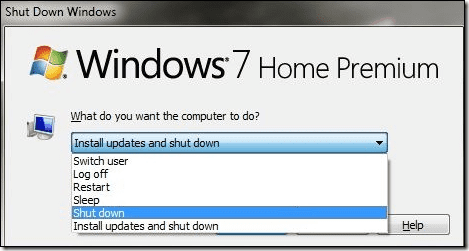
אם אינך רוצה להתקין את העדכון במחזור הכיבוי וההפעלה מחדש הנוכחי, פשוט בחר את ה לכבות אוֹ אפשרות הפעלה מחדש.
תצטרך לחזור על השלבים לדילוג על העדכון בכל כיבוי. כאשר ברצונך להחיל את העדכון, בחר באפשרות התקנת עדכון או פשוט כבה באמצעות תפריט התחל.
סיכום
אז זה היה איך אתה יכול להשבית את עדכוני Windows באופן זמני. אבל לא מומלץ לעשות את זה במשך זמן רב. אתה תמיד צריך להתקין את העדכונים בהזדמנות הראשונה שיש לך מכיוון שהם מכילים תיקוני אבטחה רבים ותיקוני באגים שהמחשב שלך צריך לתפקוד תקין.
עודכן לאחרונה ב-02 בפברואר, 2022
המאמר לעיל עשוי להכיל קישורי שותפים שעוזרים לתמוך ב-Guiding Tech. עם זאת, זה לא משפיע על שלמות העריכה שלנו. התוכן נשאר חסר פניות ואותנטי.



